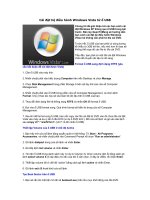Hệ điều hành Window
Bạn đang xem bản rút gọn của tài liệu. Xem và tải ngay bản đầy đủ của tài liệu tại đây (601.53 KB, 21 trang )
Ch ng 5ươ
H đi u hành windowsệ ề
Lê Anh Nhật
Đt: 0912.844.866
Email:
Lê Anh Nhật
2
1. Gi i thi uớ ệ
Có giao diện đồ hoạ.
Là hệ điều hành đa nhiệm.
Dùng các phần tử đồ hoạ như icon (biểu
tượng), menu (thực đơn), dialog (hộp thoại)
chứa các lệnh cần thực hiện.
Lê Anh Nhật
3
1. Gi i thi uớ ệ
Sử dụng chuột
Chuột thường có hai nút.
Nút trái thường để chọn đối tượng.
Nút phải thường để hiển thị menu công việc.
Lê Anh Nhật
4
1. Gi i thi uớ ệ
Các hành động đối với chuột:
Trỏ đối tượng: di chuyển chuột trên màn hình.
Click trái: Chọn đối tượng bằng cách chỏ đến đối
tượng, nhấn nhanh và thả mắt chuột.
Rê chuột: Nhấn và giữ phím trái chuột di chuyển
chuột đến vị trí khác.
Click phải: trỏ đến đối tượng, nhấn chuột phải.
Click đúp: dùng để kích hoạt chương trình, trỏ
đến đối tượng nhấn chuột trái 2 lần liên tiếp.
Lê Anh Nhật
5
1. Gi i thi uớ ệ
Khởi động máy
Chỉ cần bật máy tính, windows sẽ tự động
chạy.
Vào bảng mật khẩu, ta nhập tên và mật
khẩu để vào trong.
Lê Anh Nhật
6
2. Màn hình n n - desktopề
•
Chứa thanh tác
vụ Taskbar
•
Chứa các biểu
tượng chương
trình.
•
Muốn chạy các
chương trình đó,
ta chỉ cần kích
đúp chuột.
Lê Anh Nhật
7
3. Thanh công vi c Taskbarệ
a. Nút Start: dùng mở menu Start để khởi
động các chương trình.
Muốn chạy các chương
trình đó, ta chỉ cần kích
chuột trái vào tên chương
trình.
Lê Anh Nhật
8
3. Thanh công vi c Taskbarệ
Tắt máy tính
Kích chuột vào menu Start ⇒ Turn Off Computer.
Stand By: tắt tạm thời hệ thống.
Turn Off: tắt máy tính.
Restart: khởi động lại máy tính.